【2025】LINE字體大小調整全攻略:手機電腦版與個性化設置完整指南
Barbara Wagner/ 2024-12-08 / 修理iPhone
為什麼要調整LINE字體大小?在數位元時代,清晰易讀的文字可是超級重要的!LINE字體大小直接影響妳的閱讀體驗和溝通效率。適當的字體大小不僅能減少眼睛疲勞,更能提升妳的聊天樂趣。
在本篇文章中就讓我們來瞭解一下LINE字體大小的設置及更多字體個性化設置,一起往下看吧!

一、手機版LINE字體大小調整方法
1、iPhone LINE字體大小設定
1.1:透過LINE App
- 打開LINE應用程式
- 點擊右上角的「齒輪」圖示
- 選擇「聊天」>「字體大小」
- 關閉「跟隨iPhone設定」並調整字體大小

1.2:透過iPhone系統設定
- 進入手機「設定」
- 選擇「控制中心」,新增「文字大小」
- 開啟控制中心,點選「AA」按鈕
- 選擇「僅限LINE」,調整字體大小

![]() 小提醒:
小提醒:
- 貼圖和系統訊息可能不會跟著變喔!
2、Android LINE字體大小設定
2.1:LINE App內設定
- 進入LINE主畫面
- 點擊「設定」
- 選擇「聊天」
- 調整「字體大小」即可

2.2:系統設定調整
2.1:LINE App內設定
- 開啟手機「設定」
- 進入「顯示」
- 選擇「字體大小」
- 拖動滑桿調整

![]() 溫馨提醒:
溫馨提醒:
- 這個方法會同時調整所有App的字體大小喔!
二、電腦版LINE字體大小調整
- 開啟電腦版LINE
- 點選左下角「設定」圖示
- 進入「聊天」設定
- 調整「字體大小」選項

三、LINE字體個性化設置
除了line的字體大小設置以外,關於line的字體還有很多的個性化設置,如字體顏色、字體形狀等等,具體有以下幾個方面:
1、LINE手機聊天字體顏色
目前,LINE手機版(無論是Android還是iPhone)尚不支援自訂字體顏色的功能,主要原因可能是為了保持介面簡潔、提高使用者體驗,避免過多的自訂選項影響整體設計和視覺效果。此外,技術相容性和開發優先順序也是考慮因素之一。未來,若用戶需求增加,LINE有可能在後續更新中推出這一功能。
2、LINE電腦聊天字體顏色
在電腦版的LINE上,有一個你可能還不知道的改變字體顏色的小技巧,只需要用“`”這個符號將所要改變字體的文字包起來,則文字就會變成紅色!如圖所示

3、LINE個性化字體
如果你想讓 LINE 訊息更加有趣,可以嘗試使用特殊字型或者有趣的貼圖。只需輸入英文或數字,或者切換到 LINE 貼圖模式,就能輕鬆使用可愛的字體效果。接下來,我們將展示一些範例圖片,幫助你瞭解如何操作。

4、預設的LINE字體
LINE 的預設字體會根據用戶的裝置和操作系統而有所不同。換句話說,LINE 並沒有內建專屬字體,而是會使用裝置上的預設字體。
- 在 iOS 裝置上,LINE 會顯示 iOS 系統的預設字體 San Francisco。
- 在 Android 裝置上,則會使用 Roboto 字體,或者根據裝置製造商的設置使用其他字體。
- 在 Windows 或 Mac 的 LINE 電腦版上,字體會遵循操作系統的預設設定:Windows 使用 Segoe UI,而 Mac 則使用 San Francisco。
5、官方的LINE字體
目前,LINE 的官方字體包括 LINE Seed 和 LineFont。不過,這兩款字體有一些使用上的差異:
- 1.LINE Seed:這款字體是 LINE 公司設計的專屬字型,主要用於 LINE 內部的介面和訊息顯示。需要注意的是,LINE Seed 不支援中文,因此在中文環境中無法使用。這款字體目前主要用於 LINE 的產品和服務中。
- 2.LineFont:這是另一款由 LINE 提供的字體,支援中文,並且可以免費下載使用。這款字體不僅適用於個人用途,還允許用戶在商業項目中使用,是一個開放且多用途的選擇。
總結來說,如果你需要在商業項目中使用並且需要支援中文的字體,LineFont 是最佳選擇。至於 LINE Seed,則主要限於 LINE 的內部使用,且暫時無法支援中文。
四、同場加映:iOS裝置LINE使用問題的終極解決方案
在調整LINE字體大小的過程中,妳可能會遇到一些iOS裝置的小麻煩。這裡要介紹一款超級厲害的iOS系統修復工具 - ReiBoot。它可以解決你在line遇到的各種系統故障問題、包含line字體大小無法調整、line通知不提醒等等問題,以下是具體的使用場景,一起往下看吧~
⭐為什麼推薦ReiBoot?
當妳在調整LINE字體或遇到手機系統小狀況時,ReiBoot可以幫妳:
- 快速修復iOS系統故障
- 一鍵解決LINE App卡頓問題
- 零資料遺失的系統修復
- 支援所有iOS版本和裝置
⭐實用場景:
- LINE字體設定後出現顯示異常
- 系統設定調整導致App當機
- 想重置系統設定但擔心資料遺失
⭐ReiBoot具體使用步驟
- 下載並安裝ReiBoot到電腦
- 啟動ReiBoot,並將iPhone連接電腦,選擇「修復iOS系統問題」模組,點擊「開始修復」進入修復選擇介面
- 選擇「標準修復」,點擊「標準修復」,這個模式不會丟失資料,系統會自動識別你的設備提供最新的修復固體包,只需要點擊下載後修復即可。
- 固體包已經下載完成,點擊「開始標準修復」
- 出現下面這個介面就表示修復完成了,手機會自動重啟,你的lin系統問題就已經被修復了
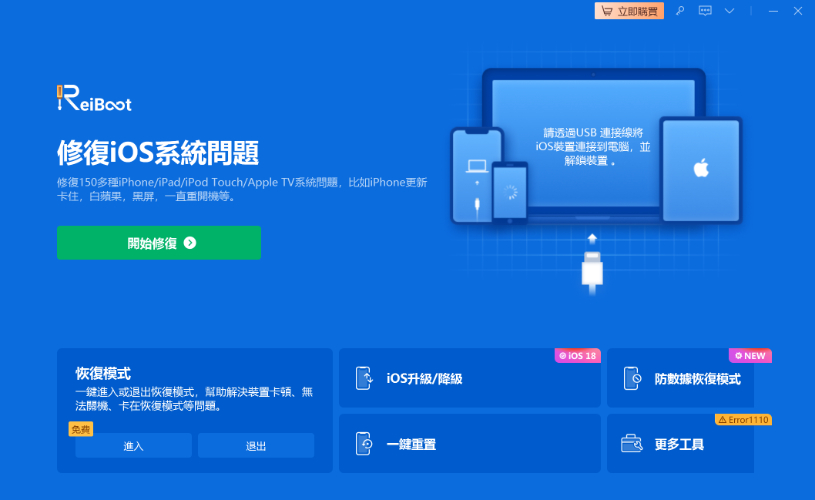



五、LINE字體大小調整常見問題
? Q1:為什麼LINE字體會自動變化?
主要原因是裝置的系統設定。手機的整體字體設定會影響LINE的顯示。
? Q2:為什麼無法調整某些LINE文字的大小?
部分系統訊息和特定通知的字體大小可能是固定的,不受設定影響。
六、實用小撇步
- 常常調整字體大小,找到最舒服的閱讀感受
- 考慮光線和個人視力狀況
- 定期檢查LINE更新,可能會增加新的字體設定選項
七、結語
調整LINE字體大小是改善數位閱讀體驗的簡單方法,不管妳是用iPhone、Android還是電腦版LINE,現在都可以輕鬆設定最適合自己的字體大小。
還可以根據自己的喜好設置字體顏色和字體樣式,若在使用Line的過程中出現故障等問題也可使用ReiBoot修復工具,在家可也輕鬆修復應用故障問題啦,趕緊下載試試吧!最後,希望此篇文章能對您有所幫助啦。





